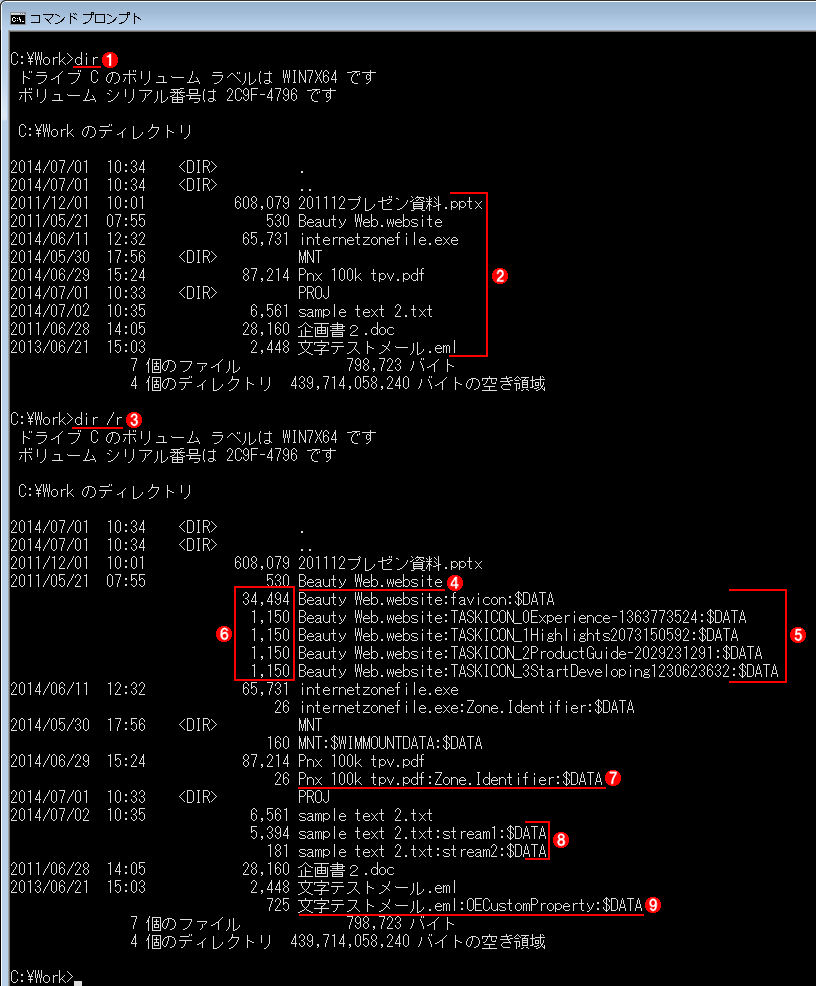代替データストリームの例「dir /r」コマンドを実行すると、代替データストリームの情報を表示できる。 (1)「/r」オプション無しのdirコマンドの実行例。 (2)通常のファイル(メインのデータストリーム)の情報のみが表示される。 (3)「/r」オプションを付けて実行してみる。 (4)基本のファイル名。 (5)代替データストリーム名も含めたファイル名。この例では1つのファイルに5つの代替データストリームが存在している。これはInternet ExplorerでWebサイトを「ピン留め」した場合に作成されたWebサイトのショートカットファイルの例(IEのバージョンや設定によっては代替データストリームは作成されない)。 (6)代替データストリームはそれぞれ異なるデータを保存しているため、サイズもそれぞれ異なる。ただしファイルの作成や書き込みの日付などの情報はファイル全体で1つしかない。 (7)(設定にもよるが)インターネットゾーンからダウンロードしたファイルには、この「Zone.Identifier」情報が付けられる。 (8)代替データストリームを2つ持つファイルの例。 (9)代替データストリームを1つだけ持つファイルの例。これはOutlook Expressで保存したメールの例。